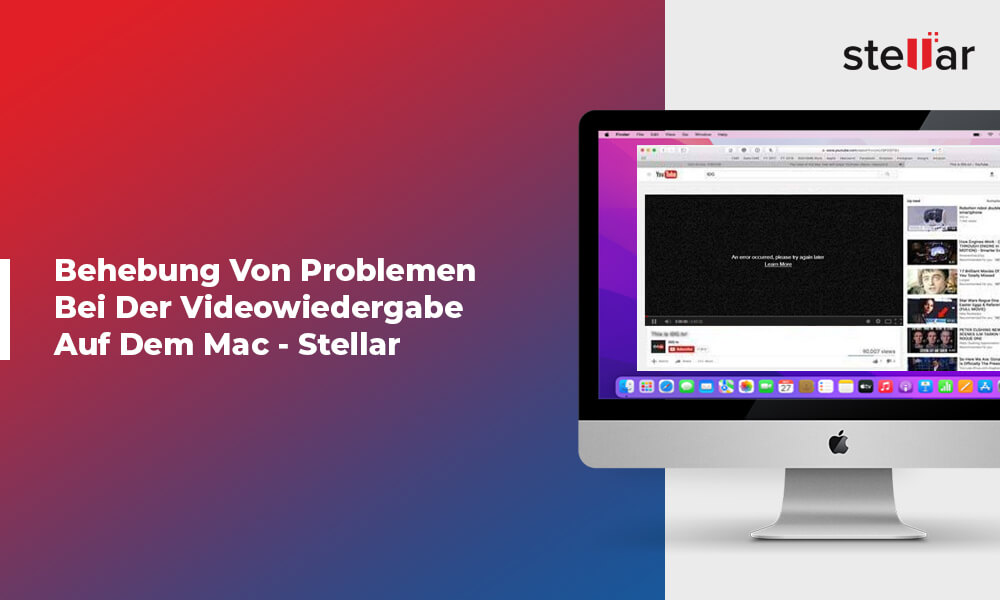Sie lieben Instagram aus verschiedenen Gründen. Doch die beliebte Foto- und Videofreigabe-App bereitet ihren Nutzern oft Kopfzerbrechen. Mehrere entfremdete Benutzer sind verärgert, weil Instagram-Videos auf Android, iPhone oder Laptop nicht abgespielt oder geladen werden. Manchmal gibt es keinen Ton in Instagram-Videos; Nutzer können keine Videos auf ihr Instagram-Konto hochladen; Instagram-Newsfeed-Videos funktionieren nicht; Instagram-Stories-Videos werden nicht abgespielt, und so weiter.
Probleme bei der Wiedergabe von Instagram-Videos können auf PC, Mac, Android, iPhone, iPad oder Tablet auftreten. Nichtsdestotrotz können Sie Instagram-Probleme beheben, die es Ihnen nicht erlauben, Videos in der App anzusehen oder zu teilen.
Lassen Sie uns zunächst wissen, was die möglichen Gründe dafür sein könnten, dass Videos auf Instagram nicht abgespielt werden.
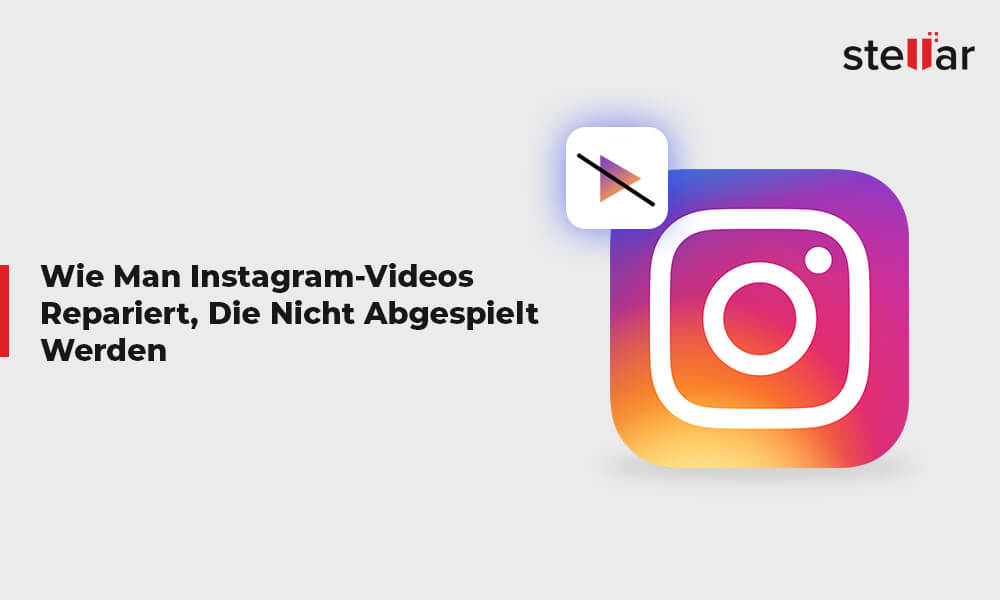
Warum Instagram-Videos nicht abgespielt werden können - Mögliche Gründe
Es kann viele Gründe dafür geben, dass Instagram keine Videos lädt oder auf Ihrem Laptop oder Mobilgerät nicht funktioniert. Einige häufige Ursachen sind:
- Langsame oder unterbrochene Internetverbindung.
- Der Instagram-Server ist wegen eines großen Ausfalls ausgefallen.
- Ihre Instagram-App wird nicht aktualisiert.
- Fehler in der App.
- Instagram-Cache-Dateien, die reichlich Platz auf Ihrem Gerät belegen.
- Die Datendateien der Instagram-App sind aus irgendeinem Grund beschädigt worden.
- Ihr Smartphone ist auf Energiesparmodus eingestellt.
- Instagram unterstützt das Format, die Größe oder die Länge Ihrer Videodatei nicht.
- Die Videodatei ist beschädigt.
Wie behebt man, dass Instagram-Videos nicht abgespielt werden?
Im Folgenden finden Sie 12 Möglichkeiten, wie Sie "Instagram-Videos werden nicht abgespielt" oder "Instagram-Video kann nicht hochgeladen werden" auf Android, iPhone, PC oder Mac beheben können.
Wir empfehlen, bei der Fehlersuche mit einfacheren Lösungen zu beginnen, und zwar in der hier angegebenen Reihenfolge.
1. Instagram neu starten
Wenn Videos in Instagram nicht abgespielt werden, versuchen Sie zunächst, das Problem durch einen Neustart der App auf Ihrem Smartphone oder Computer zu beheben.
2. Starten Sie Ihr Gerät neu
Wenn der Neustart von Instagram nicht hilft und das Programm weiterhin abstürzt, starten Sie Ihr Gerät neu, sei es Android, iPhone, Computer, Laptop oder Tablet.
3. Instagram aktualisieren
Wenn Instagram-Videos auf iPhone, Android oder Computer nicht abgespielt werden können, aktualisieren Sie die App. Android-Nutzer können die App im Google Playstore aktualisieren, während Sie für iOS-Geräte den Apple Store besuchen können. Suchen Sie im digitalen Store nach der Instagram-App und klicken Sie auf die Schaltfläche "Aktualisieren", falls verfügbar. Sobald die App aktualisiert ist, sollte sie sich ohne Fehler öffnen.
4. Überprüfen Sie Ihre Internetverbindung
Überprüfen Sie Ihre Internetgeschwindigkeit, Ihr Modem oder Ihren Router. Vergewissern Sie sich, dass Ihr Internet kontinuierlich und mit hoher Geschwindigkeit funktioniert. Für Instagram-Live-Videos mit einer Auflösung von 720p (30 fps) ist beispielsweise mindestens eine Geschwindigkeit von 4 Mbps erforderlich.
Schalten Sie Ihren Router aus und nach ein paar Minuten wieder ein. Wenn Instagram-Videos nicht geladen werden, versuchen Sie, auf mobile Daten statt auf WLAN umzuschalten.
5. Schließen Sie alle anderen Anwendungen
Instagram lädt möglicherweise keine Videos oder zeigt Fehler an, wenn zu viele Anwendungen im Hintergrund geöffnet sind. Die Ausführung mehrerer Anwendungen kann Ihr Mobilgerät verlangsamen, da dies mehr Speicher verbraucht. Versuchen Sie daher, Instagram-Videos abzuspielen, nachdem Sie andere Anwendungen auf Ihrem Android, iPhone oder Computer geschlossen haben.
6. Cache-Dateien löschen
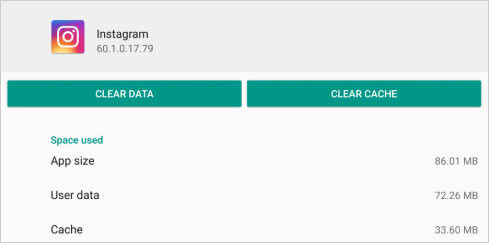
Cache- und temporäre Dateien sammeln sich an und beeinträchtigen die Leistung der Instagram-App. Versuchen Sie also, das Problem zu beheben, indem Sie die Cache-Dateien löschen.
Wenn Instagram-Videos in Chrome oder einem anderen Browser auf PC oder Mac nicht abgespielt werden, löschen Sie die Cache-Dateien Ihres Browsers in den Einstellungen.
Um zu beheben, dass Instagram-Videos auf Android nicht abgespielt werden, gehen Sie zu Einstellungen > Apps > Instagram. Wählen Sie Speicher > Cache löschen und starten Sie Ihr Telefon neu.
Wenn Instagram-Videos auf dem iPhone nicht abgespielt werden können, deinstallieren Sie die App zunächst und installieren Sie sie dann neu. Dadurch werden die Cache-Dateien entfernt und das Videoproblem behoben.
7. Schalten Sie den Energiesparmodus auf Ihrem mobilen Gerät aus.
Der Energiesparmodus auf Android oder iPhone lässt Instagram nicht richtig funktionieren. Um zu beheben, dass Instagram-Videos auf iPhone oder Android nicht abgespielt werden, stellen Sie sicher, dass der Energiesparmodus auf Ihrem Mobilgerät ausgeschaltet ist. Sie können dies über die Option "Batterie" in den Einstellungen Ihres Telefons tun.
8. Instagram neu installieren
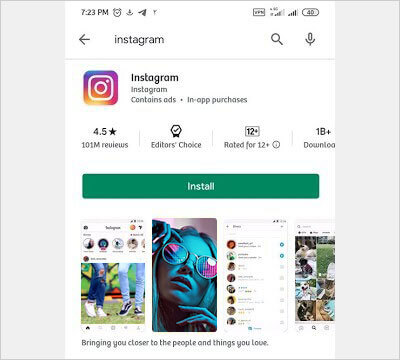
Eine Neuinstallation von Instagram kann das Problem der Videowiedergabe in der App beheben.
Deinstallieren oder löschen Sie zunächst die Anwendung. Besuchen Sie dann den Google Play Store, um die Anwendung neu zu installieren. iPhone-, iPad- und Mac-Benutzer können die Anwendung im Apple Store neu installieren.
9. Hochladen eines von Instagram unterstützten Videoformats
Können Sie kein Video auf Instagram hochladen? Wenn das Video im Media Player einwandfrei abgespielt wird, Sie es aber nicht auf Instagram hochladen können, stellen Sie sicher, dass Instagram Ihren Videodateityp unterstützt.
Sie können H.264 MP4- und MOV-Videos in Ihren Instagram Stories, Reels, Feed und IGTV posten. Instagram kann keine H.265-Videos abspielen.
Vergewissern Sie sich, dass Ihr Video die folgenden Spezifikationen erfüllt, bevor Sie es auf Instagram veröffentlichen, um Probleme mit der Rückzahlung von Videos zu vermeiden:
- Videodateiformat - MP4- und MOV-Format mit H.264-Codec
- Videolänge - 3 Sekunden bis 60 Sekunden.
- Bildrate - Bis zu 30fps
- Audio-Codecs - AAC und Vorbis
- Videoauflösung - Quadratisch: 1080×1080p, Querformat: 1920 x 1080p
10. Korrupte Videos mit einem Videoreparaturtool reparieren
Wenn Sie in Ihrem Instagram-Konto kein Video hochladen können, das Video eine Fehlermeldung ausgibt oder nicht geladen werden kann, ist die Datei möglicherweise beschädigt worden.
Prüfen Sie in diesem Fall zunächst, ob die Datei beschädigt ist oder nicht. Versuchen Sie, dieses Video mit einem beliebigen Media Player auf Ihrem Telefon oder Computer abzuspielen. Wenn es sich nicht öffnen lässt oder abrupt abgespielt wird, ist die Datei wahrscheinlich beschädigt. Verwenden Sie eine professionelle Videoreparatursoftware - Stellar Repair for Video.
Laden Sie die Software herunter und starten Sie sie auf Ihrem PC oder Mac. Fügen Sie die beschädigte Datei hinzu und klicken Sie auf die Schaltfläche "Reparieren". Die Reparatur-Algorithmen des Tools reparieren automatisch beschädigte Video-Datei-Header, Daten, Frame-Bewegung oder Sound-Abschnitte.
Sie können die kostenlose Testversion nutzen, um zu prüfen, ob die Software die beschädigte Datei erfolgreich reparieren kann oder nicht.
11. Setzen Sie Ihr Android oder iPhone zurück, um das Problem mit Instagram-Videos zu beheben
Sie können Ihr Mobilgerät zurücksetzen, um Instagram-Videofehler auf Android oder iPhone zu beheben. Dabei wird Ihr Gerät zwar auf die Werkseinstellungen zurückgesetzt, wodurch die vorhandenen Daten gelöscht werden, aber das Zurücksetzen des Telefons behebt in der Regel Probleme im Zusammenhang mit mobilen Apps.
Hinweis: Vergessen Sie nicht, vor dem Zurücksetzen eine Sicherungskopie von Ihrem Android oder iPhone zu erstellen.
12. Kontakt Instagram
Wenn Instagram nicht auf die obige Fehlerbehebung reagiert, können Sie das Problem auch an den Entwickler melden. Führen Sie die folgenden Schritte aus, um Ihr Problem mit dem Laden von Instagram-Videos zu melden:
- Klicken Sie auf Ihr Profilfoto, um Ihr Profil zu öffnen.
- Klicken Sie auf Einstellungen > Hilfe> Ein Problem melden.
- Folgen Sie dann den Anweisungen auf dem Bildschirm, um Ihr Instagram-Problem zu melden.
Schlussfolgerung
Instagram ist eine großartige Plattform, um Videos zu teilen und mit anderen in Kontakt zu treten. Allerdings können gelegentliche Videoprobleme in der App frustrierend sein. Aber es ist einfach zu beheben Instagram Videos nicht spielen auf Android, iPhone oder Computer. Probieren Sie die angegebenen Lösungen aus und genießen Sie Instagram wieder ohne Videoprobleme.


















 11 min read
11 min read